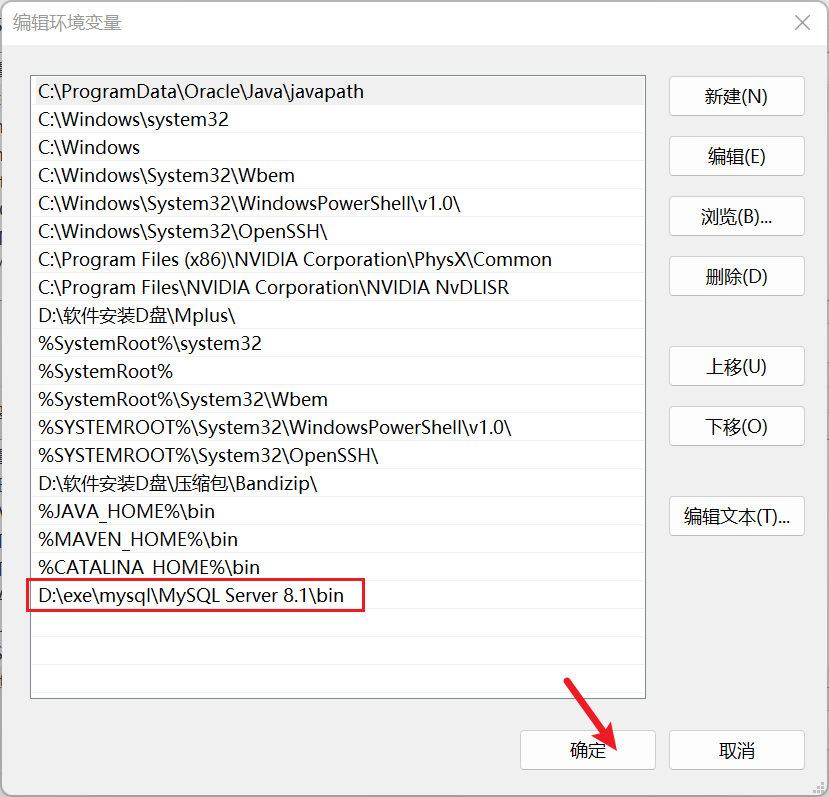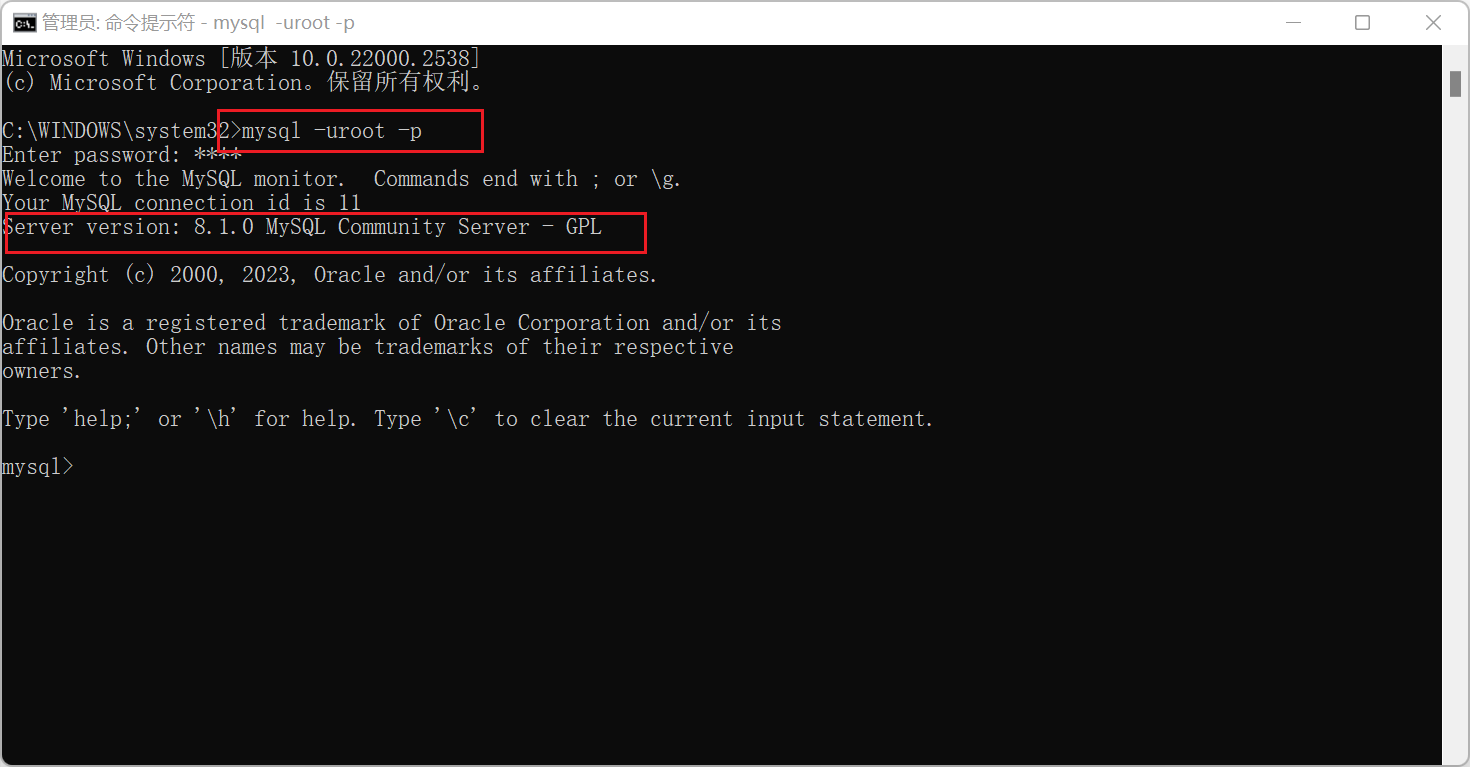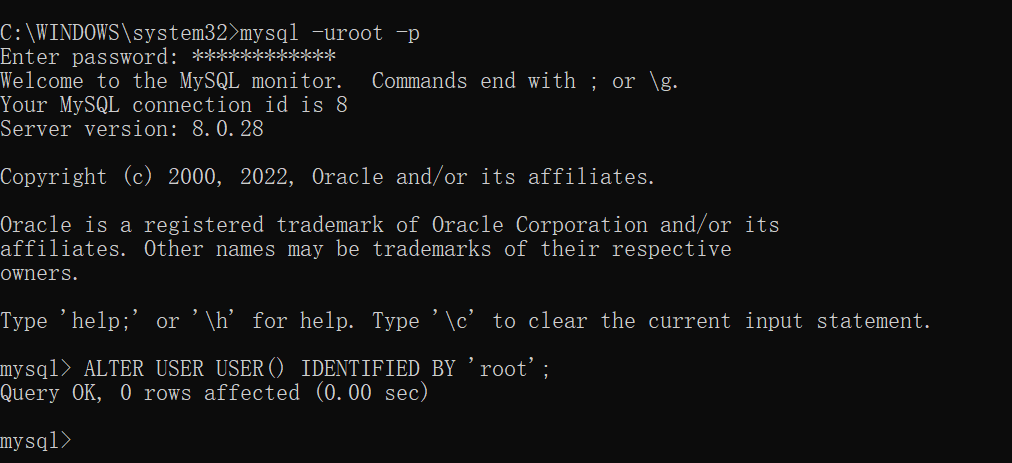本文介绍: 这里以从官网下载的MySQL8.1.0.msi为例。把mysql的bin路径添加到环境变量中。8、输入root账号的密码,next。6、之后弹出新的页面,next。4、自选安装路径,next。1、用管理员权限运行cmd。1、点击安装,next。3、输入mysql密码。
1. MySQL下载
以下两个网址二选一
2. 方式一:msi文件安装
2.1 安装
这里以从官网下载的MySQL8.1.0.msi为例

1、点击安装,next
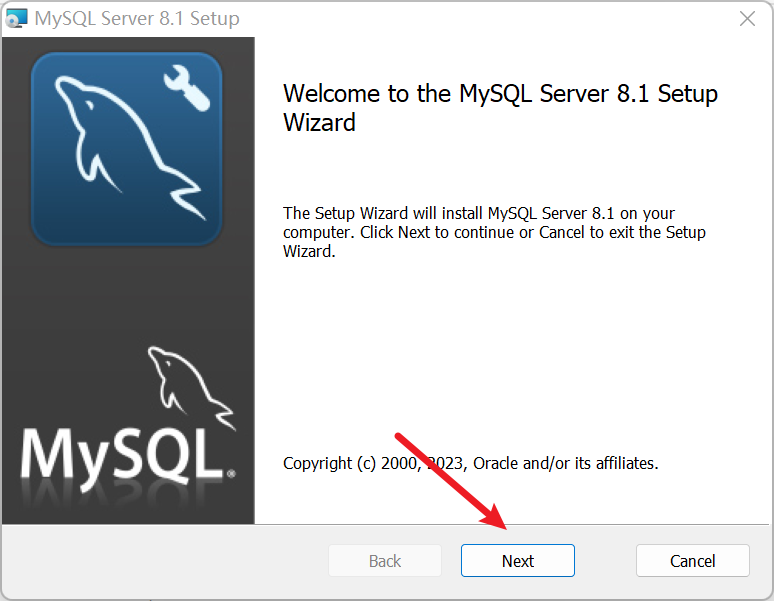
2、next
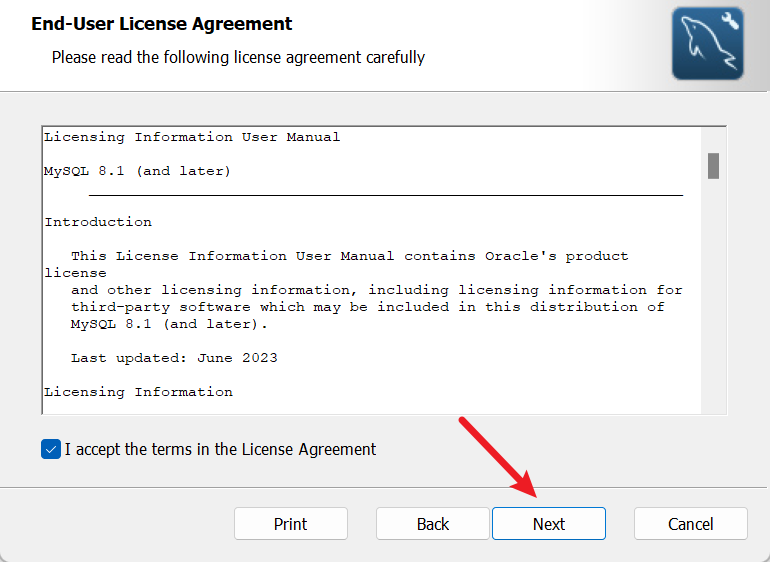
3、Custom
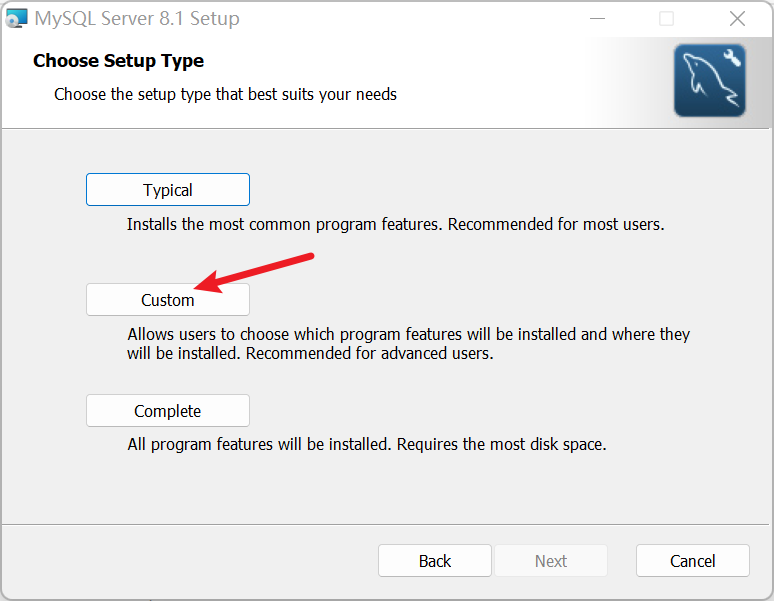
4、自选安装路径,next
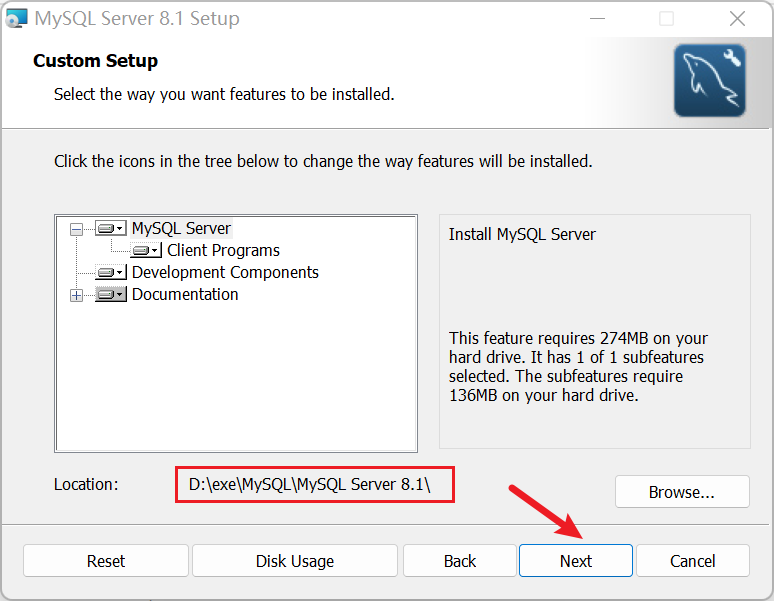
5、install

6、之后弹出新的页面,next
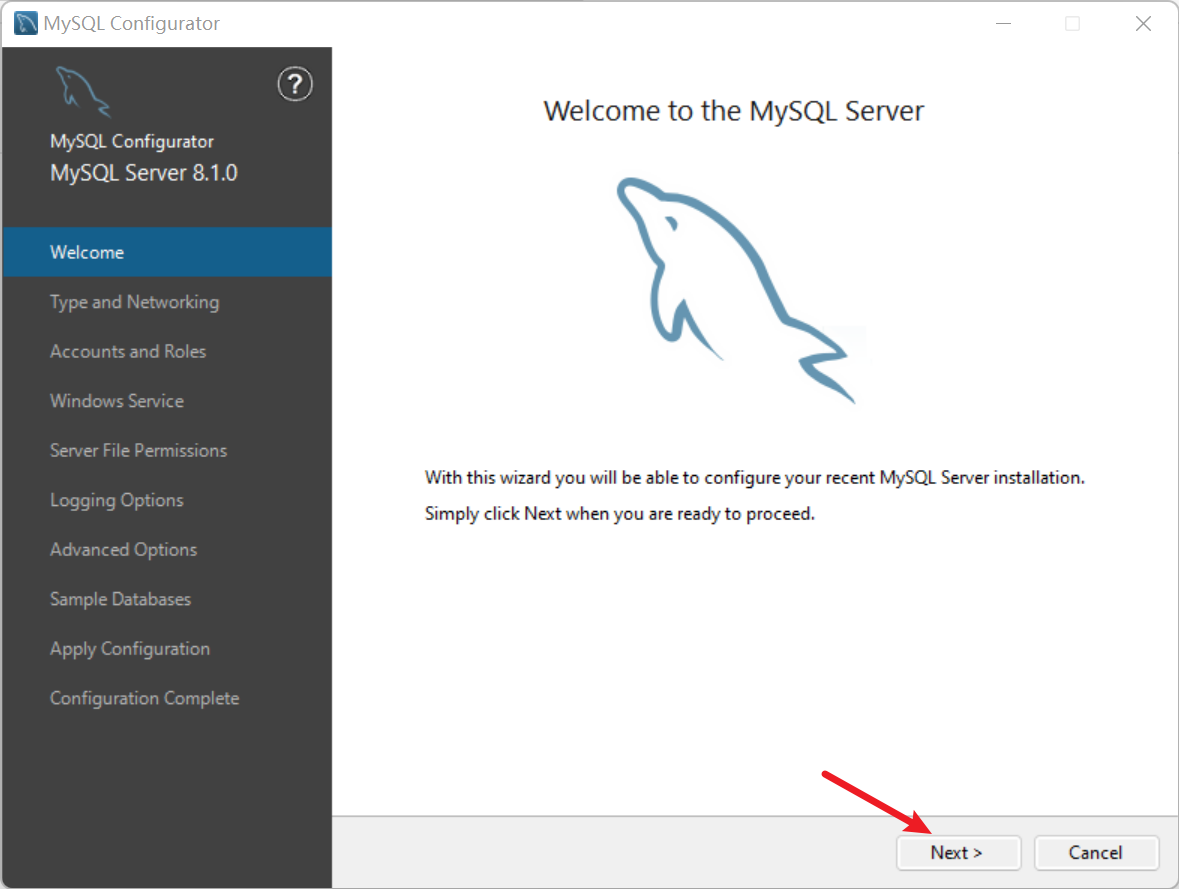
7、next
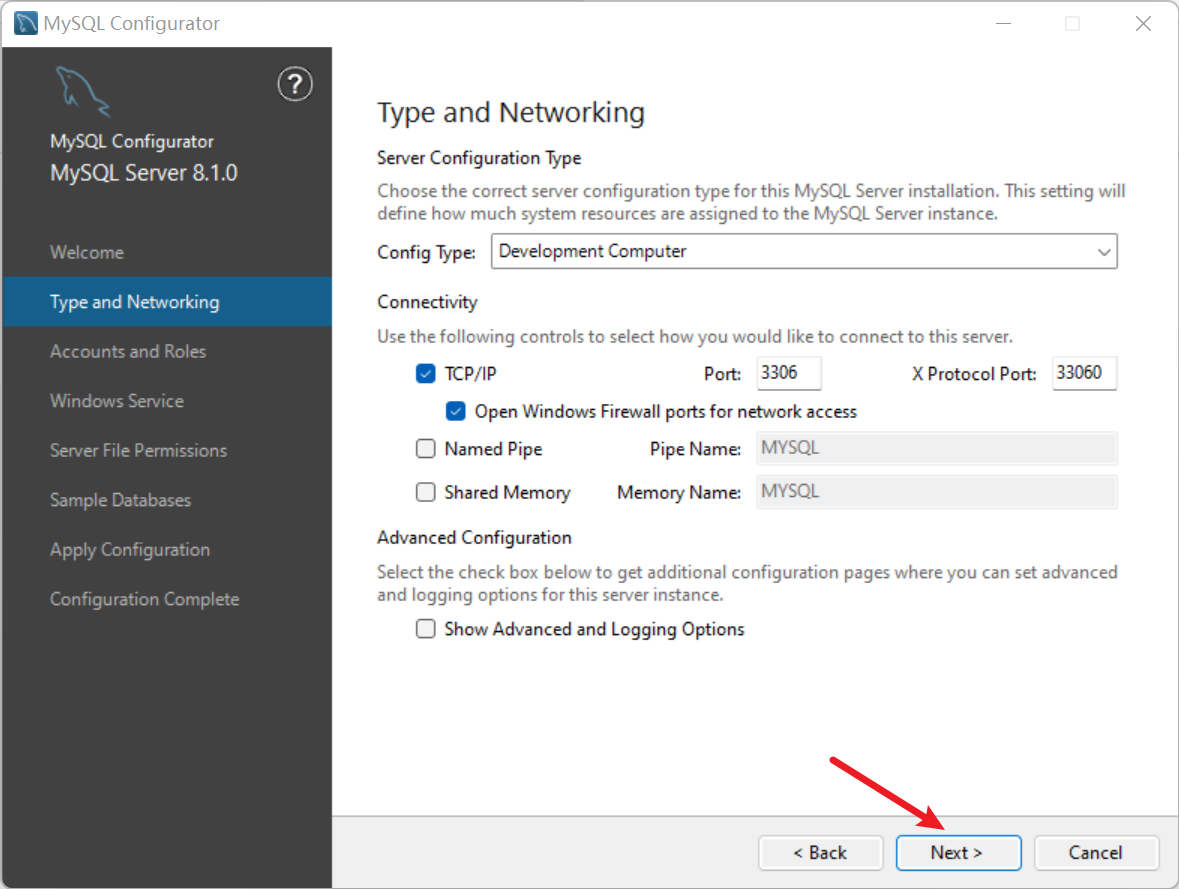
8、输入root账号的密码,next
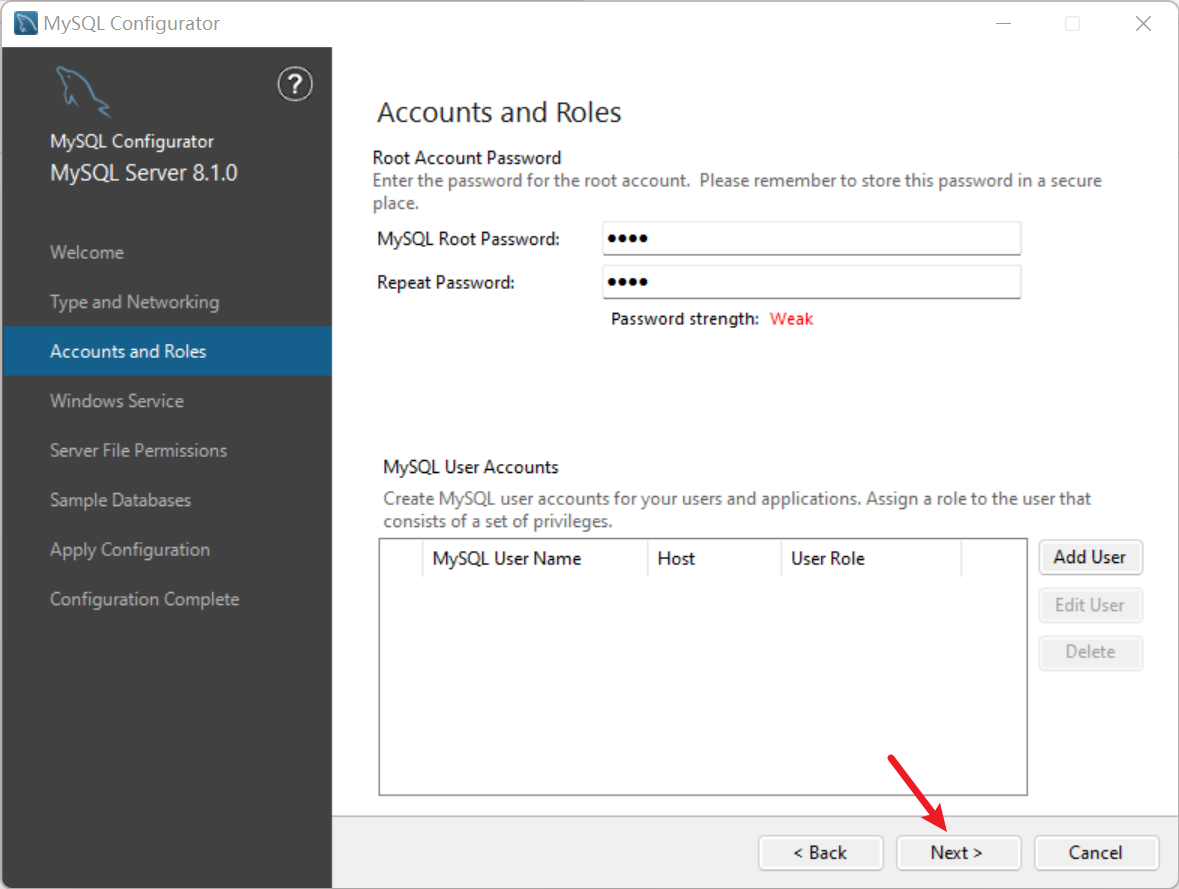
next
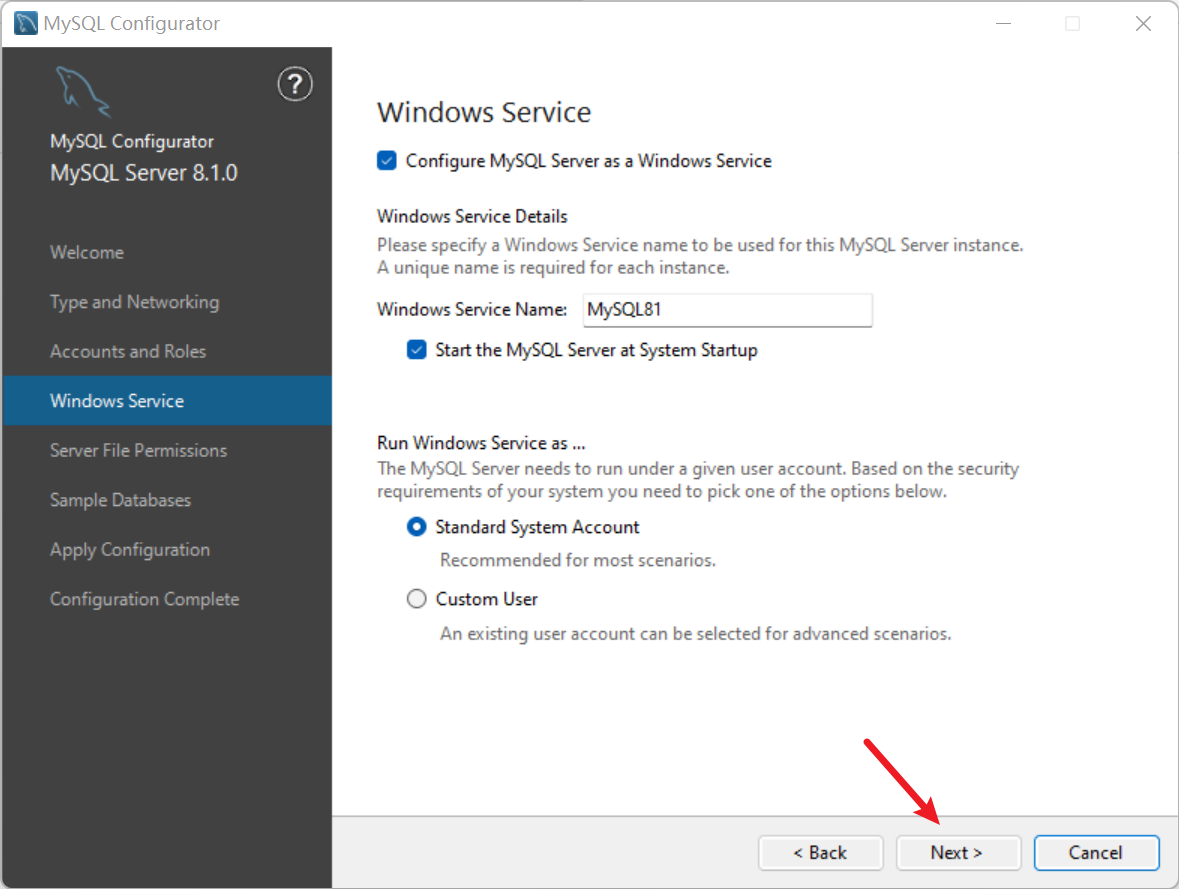
next

next
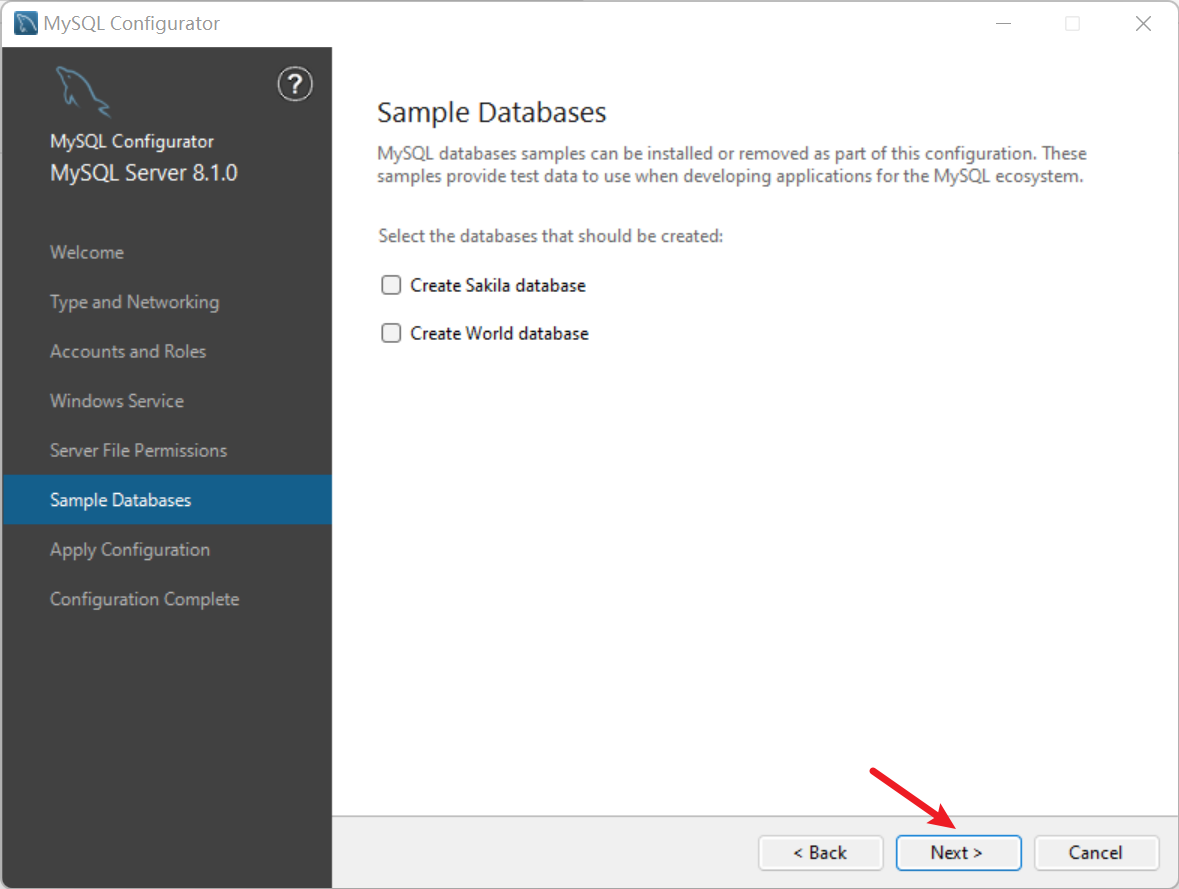
execute
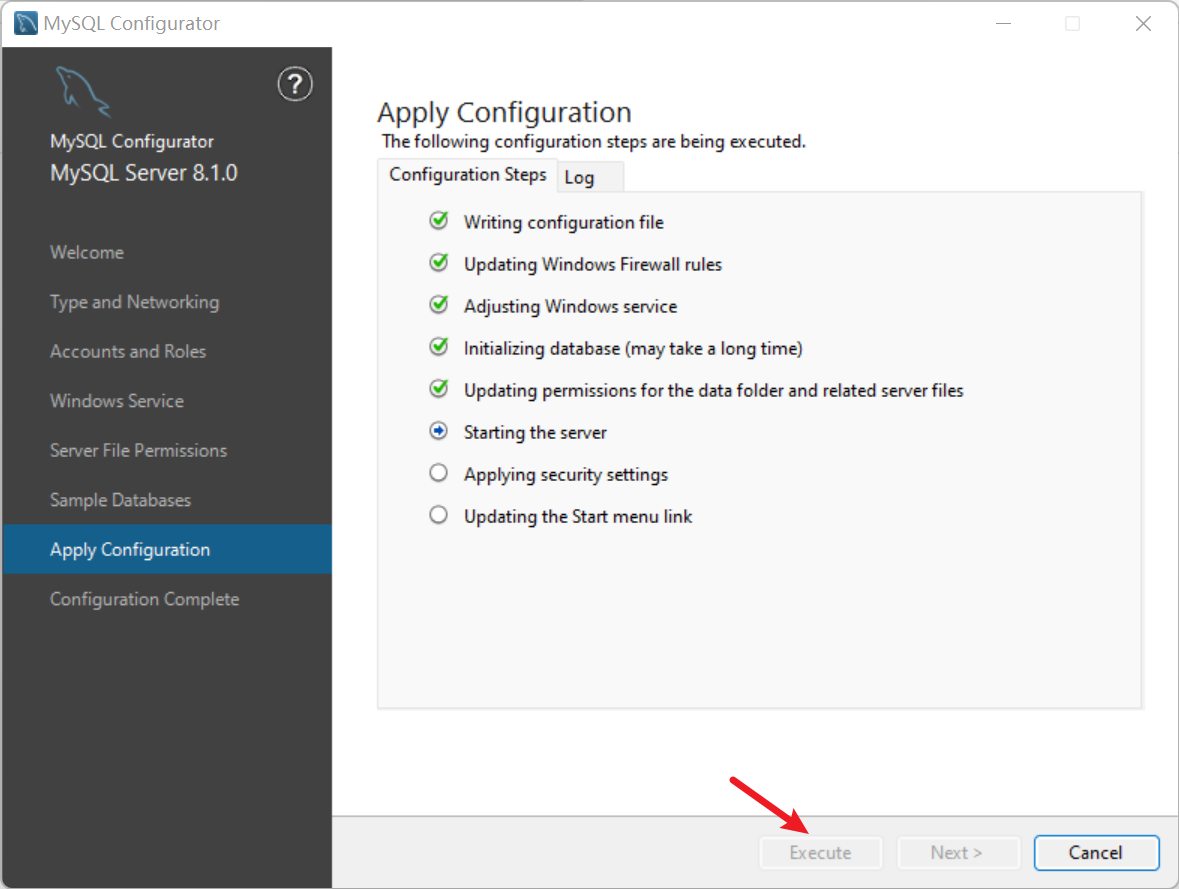
安装成功!
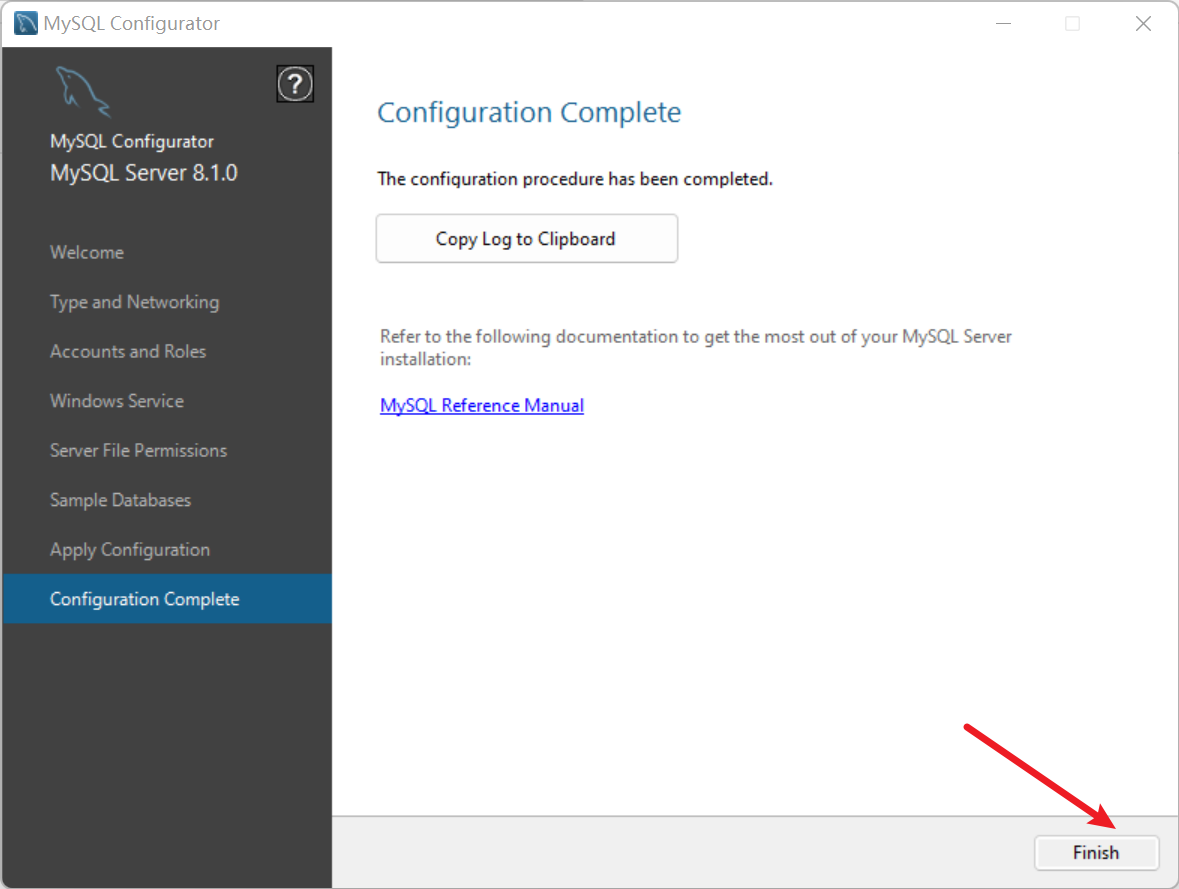
注意:若安装不成功,一直卡在最后一步,可以参考解决:https://blog.csdn.net/qq_39236499/article/details/121424838
2.2 添加环境变量
2.3 登录mysql
3. 方式二:zip文件安装
3.1 安装
3.2 配置文件
3.3 加入环境变量
3.4 初始化mysql
3.5 登录mysql
声明:本站所有文章,如无特殊说明或标注,均为本站原创发布。任何个人或组织,在未征得本站同意时,禁止复制、盗用、采集、发布本站内容到任何网站、书籍等各类媒体平台。如若本站内容侵犯了原著者的合法权益,可联系我们进行处理。